1.4 Verwenden des Fensters "Konfiguration"
Über das Fenster "Konfiguration" kann der ZENworks® Endpoint Security Management-Administrator auf die Steuerelemente für , sowie zugreifen. Klicken Sie auf der Hauptseite auf den Link oder öffnen Sie das Menü und klicken Sie dann auf . Daraufhin wird das Fenster "Konfiguration" angezeigt.
HINWEIS:Diese Funktion ist bei einer Standalone-Verwaltungskonsole nicht verfügbar.
Die folgenden Abschnitte enthalten weitere Informationen:
1.4.1 Infrastruktur und Planung
Mithilfe des Moduls für Infrastruktur und Planung kann der ZENworks Endpoint Security Management-Administrator die URL für den Richtlinienverteilungsservice festlegen und ändern sowie die Synchronisierungsintervalle für die ZENworks Endpoint Security Management-Komponenten steuern.
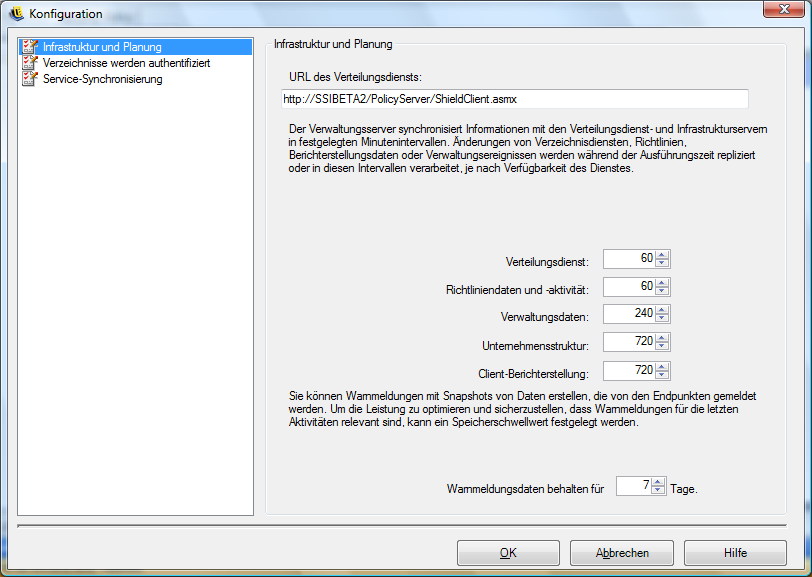
Die folgenden Abschnitte enthalten weitere Informationen:
Verteilungsservice-URL
Über die Einstellung wird der Speicherort des Richtlinienverteilungsservice sowohl für den Verwaltungsdiensts als auch für sämtliche ZENworks Security Client-Instanzen aktualisiert (ohne dass sie neu installiert werden müssen), wenn der Richtlinienverteilungsservice auf einen neuen Server verlagert wird. Die URL des aktuellen Servers ist im Textfeld angegeben.
Wenn Sie den Server ändern müssen, ändern Sie lediglich den Servernamen, um auf den neuen Server zu verweisen. Ändern Sie keine der Informationen, die auf den Servernamen folgen.
Wird die aktuelle URL beispielsweise als http:\\ACME\PolicyServer\ShieldClient.asmx angegeben und der Richtlinienverteilungsservice ist auf einem neuen Server namens ACME 43 installiert, sollte die URL folgendermaßen aktualisiert werden: http:\\ACME43\PolicyServer\ShieldClient.asmx.
Klicken Sie nach der Aktualisierung der URL auf , um alle Richtlinien zu aktualisieren und eine automatische Aktualisierung des Richtlinienverteilungsservice zu übermitteln. Auf diese Weise wird auch der Verwaltungsdienst aktualisiert.
Beim Ändern der Server-URL sollte der alte Richtlinienverteilungsservice erst beendet werden, wenn die aktualisierten Richtlinien eine Einhaltungsstufe von 100 % aufweisen (siehe Abschnitt 1.6, Verwenden von Berichten).
Planung
Mithilfe der Komponenten für die Planung kann der ZENworks Endpoint Security Management-Administrator festlegen, wann der Verwaltungsdienst mit anderen ZENworks Endpoint Security Management-Komponenten synchronisiert wird, um sicherzustellen, dass alle Daten und Aufträge in der Warteschlange den vorangegangenen Aktivitäten entsprechen, und um die SQL-Wartungsaufträge zu planen. Alle Zeitangaben erfolgen in Minuten.
Die Planung wird wie folgt gegliedert:
-
Verteilungsservice Synchronisierungsplan mit dem Richtlinienverteilungsservice.
-
Richtliniendaten und -aktivität Synchronisierungsplan mit Richtlinienaktualisierungen.
-
Verwaltungsdaten: Richtliniensynchronisierung mit dem Verwaltungsdienst.
-
Unternehmensstruktur: Synchronisierungsplan mit dem Verzeichnisdienst des Unternehmens (eDirectory™, Active Directory*, NT-Domäne* und/oder LDAP). Änderungen im Verzeichnisdienst des Unternehmens werden überwacht, damit entsprechende Änderungen in Zuweisungen von Benutzerrichtlinien erkannt und zur Client-Authentifizierung an den Richtlinienverteilungsservice gesendet werden.
-
Client-Berichterstellung: Häufigkeit, mit der der Verwaltungsdienst Berichtsdaten vom Richtlinienverteilungsservice anfordert und herunterlädt.
-
Warnmeldungsdaten behalten für: Sie können Warnmeldungen auf der Basis eines von den Endpunkten gemeldeten Datensnapshots konfigurieren. Um die Leistung zu optimieren und sicherzustellen, dass die Warnmeldungen für kürzlich erfolgte Aktivitäten relevant sind, können Sie den Speicherschwellenwert in Tagen festlegen.
1.4.2 Authentifizierungsverzeichnisse
Nach der Installation von ZENworks® Endpoint Security Management müssen Sie einen Verzeichnisdienst erstellen und konfigurieren, bevor Sie mit der Verwaltung von Geräten in Ihrem System beginnen können.
Mit dem Assistenten zur Neukonfiguration von Verzeichnisdiensten können Sie eine Verzeichnisdienstkonfiguration erstellen, die den Umfang Ihrer Client-Installationen in ZENworks Endpoint Security Managment definiert. Die neue Konfiguration verwendet Ihren vorhandenen Verzeichnisdienst, um die logische Begrenzng für Ihre benutzer- und computerbasierten Client-Installationen zu definieren.
Der Assistent führt Sie durch den Prozess der Auswahl eines Verzeichnisdiensts und der Kontexte, in denen sich die aktuellen und zukünftigen Client-Konten befinden.
Mithilfe des Assistenten können Sie außerdem die in der neuen Konfiguration enthaltenen Verzeichniseinträge synchronisieren. Diese Synchronisierung wird im Hintergrund ausgeführt, sodass Sie sofort beginnen können, Ihre neue Konfiguration zu verwenden.
Nach der Installation von ZENworks Endpoint Security Management wird der Assistent zur Neukonfiguration von Verzeichnisdiensten automatisch angezeigt. Nach der Installation des Produkts und der Anzeige der Seite "Willkommen", springen Sie zu Schritt 4 in der folgenden Prozedur.
So konfigurieren Sie den Verzeichnisdienst:
-
Klicken Sie in der Verwaltungskonsole auf > .
-
Klicken Sie auf .
-
Klicken Sie auf , um den Assistenten zur Neukonfiguration von Verzeichnisdiensten aufzurufen.

-
Klicken Sie auf , um die Seite "Server konfigurieren" anzuzeigen.
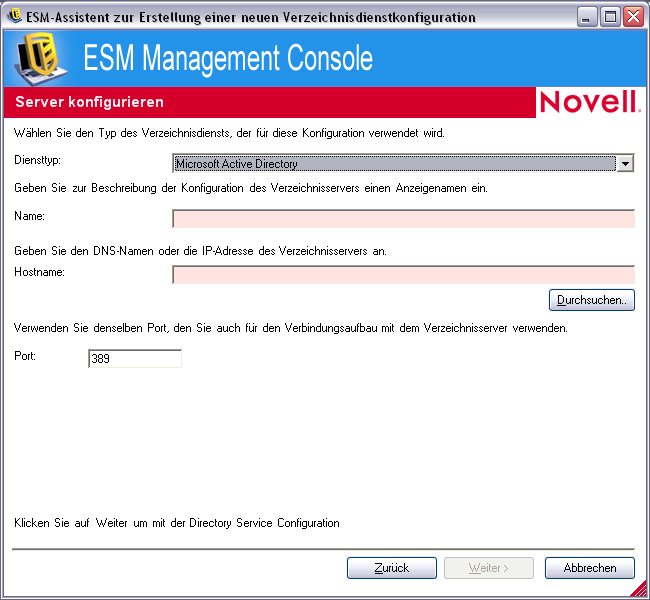
-
Füllen Sie die Felder aus:
-
Service-Typ: Wählen Sie eine Dienstart aus der Dropdown-Liste aus:
-
Microsoft Active Directory
-
Novell eDirectory
-
-
Name: Geben Sie zur Beschreibung der Verzeichnisdienstkonfiguration einen Anzeigenamen ein.
-
Hostname: Geben Sie den DNS-Namen oder die IP-Adresse des Verzeichnisservers ein oder suchen Sie ihn.
-
Port: Geben Sie den Port an, über den die Verbindung mit dem Verzeichnisserver hergestellt werden soll.
Port 389 ist voreingestellt. Wenn Sie einen anderen Port verwenden, um eine Verbindung zum Verzeichnisserver herzustellen, können Sie auch diesen Port angeben.
-
-
Klicken Sie auf , um die Seite "Berechtigungsnachweis angeben" anzuzeigen:
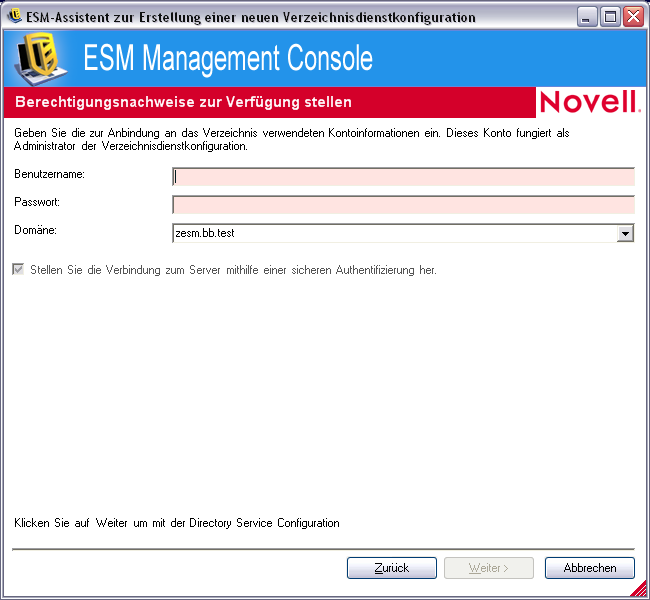
-
Füllen Sie die Felder aus:
-
Benutzername: Geben Sie den Kontoadministrator an, der mit dem Verzeichnis verbunden werden soll.
Dieses Konto fungiert bei der Verzeichnisdienst-Konfiguration als Administratorkonto. Bei dem Anmeldenamen muss es sich um einen Benutzer handeln, der berechtigt ist, den gesamten Verzeichnisbaum einzusehen. Es wird empfohlen, dass dieser Benutzer entweder der Domänen-Administrator oder ein OU-Administrator ist. Verwenden Sie bei der Konfiguration für eDirectory das LDAP-Format, beispielsweise cn=admin,o=acmeserver; hierbei steht cn für den Benutzer und o für das Objekt, in dem das Benutzerkonto gespeichert ist.
-
Passwort: Geben Sie das Passwort für den Kontoadministrator an.
Dieses Konto fungiert bei dieser Verzeichnisdienstkonfiguration als Administratorkonto.
Für das Passwort sollte keine Ablauffrist festgelegt werden und dieses Konto sollte unter keinen Umständen deaktiviert werden.
-
Domäne: Geben Sie die Domäne an, bei der der Kontoadministrator Mitglied ist.
-
Stellen Sie mithilfe der sicheren Authentifizierung eine Verbindung zum Server her. Heben Sie die Auswahl für diese Option auf, wenn keine sichere Authentifizierung verwendet werden soll. Diese Option ist standardmäßig aktiviert.
-
-
Klicken Sie zum Fortfahren auf .
-
Wenn der in Schritt 7 angegebene Konfigurations-Administratorbenutzer in der Domäne nicht gefunden werden kann, wird die Seite "Kontoeintrag suchen" angezeigt.
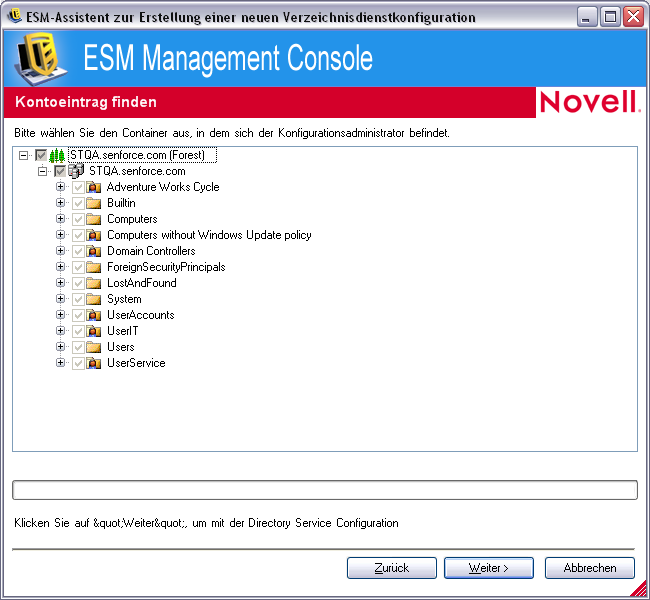
Geben Sie den Container an, in dem sich der Administrator befindet und klicken Sie anschließend auf .
-
Durchsuchen Sie auf der Seite "Authentifizierungsdomäne(n) auswählen" den Baum, um die Domänen auszuwählen, die zur Authentifizierung der Benutzer und Computer dieser Konfiguration verwendet werden.
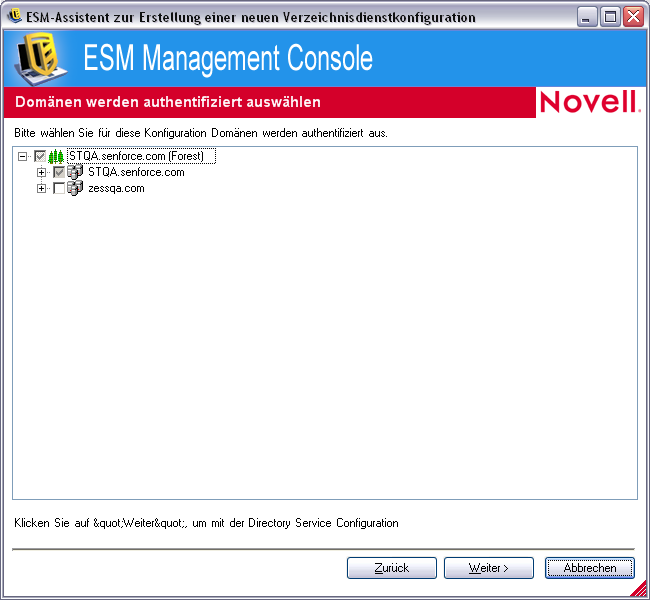
Die Domäne, die den in Schritt 7 angegebenen verwaltungsbefugten Benutzer enthält, wird ausgewählt; diese Auswahl kann nicht wieder aufgehoben werden.
Die Installation eines Client schlägt beim Versuch der Anmeldung am Verwaltungsserver fehl, wenn der Client kein Mitglied der Domänen ist, die in der Konfiguration ausgewählt wurden.
-
Klicken Sie auf , um die Seite "Client-Container auswählen" anzuzeigen und wählen Sie anschließend die Container für die von dieser Konfiguration verwendeten Konten aus.
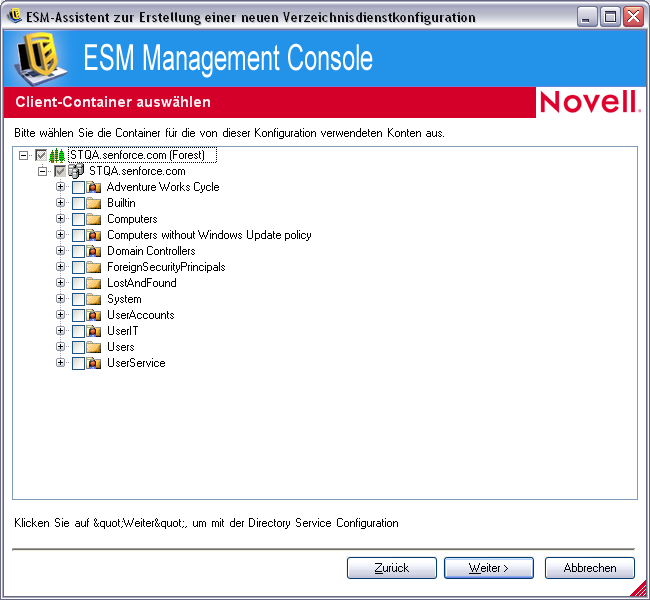
Der Container, der den in Schritt 7 angegebenen verwaltungsbefugten Benutzer enthält, wird ausgewählt; diese Auswahl kann nicht wieder aufgehoben werden.
Auf der Seite "Client-Container auswählen" können Sie die Suche auf jene Container eingrenzen, die die verwalteten Benutzer und Computer enthält. Dadurch wird die Leistung verbessert.
Die Installation eines Client schlägt beim Versuch der Anmeldung am Verwaltungsserver fehl, wenn dessen Konto sich nicht in einem der in der Konfiguration ausgewählten Container befindet.
-
Klicken Sie auf , um die Seite "Zu synchronisierende(r) Container" anzuzeigen.
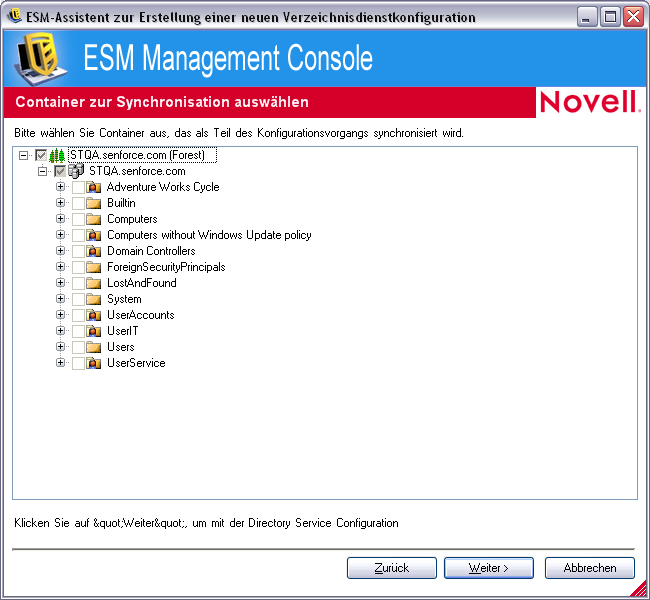
-
(Optional) Wählen Sie die Container aus, die als Teil des Konfigurationsvorgangs synchronisiert werden sollen.
Die Synchronisierung wird im Hintergrund ausgeführt, weshalb Sie sofort damit beginnen können, Ihre neue Konfiguration zu verwenden. Die Synchronisierung vieler Benutzer und Computer kann einige Stunden in Anspruch nehmen.
Wenn Sie keine Container zur Synchronisierung angeben, werden die Benutzer und Computer in diesen Containern in der Verwaltungskonsole ausgefüllt, sobald sie sich anmelden.
Bei der Synchronisierung von Containern wird die Verwaltungskonsole vorab mit diesen Benutzern und Computern ausgefüllt, sodass Sie sofort Aktionen wie die Erstellung von Sicherheitsrichtlinien durchführen können. Wenn sich die Benutzer und Computer dann am System anmelden, werden diese Richtlinien aktiviert und angewendet. Wenn die Verwaltungskonsole vorab ausgefüllt wird, können Sie sofort damit beginnen, für Einzelbenutzer oder Computer spezifische Richtlinien zu erstellen, statt Richtlinien zu erstellen, die für alle Benutzer und Computer im Container zutreffen. Wenn Sie den Container nicht synchronisieren, müssen Sie warten, bis sich diese Benutzer und Computer am System anmelden, bevor Sie eindeutige Richtlinien für verschiedene Benutzer und Computer erstellen können.
-
Klicken Sie auf , um die Seite "Konfiguration speichern" anzuzeigen.
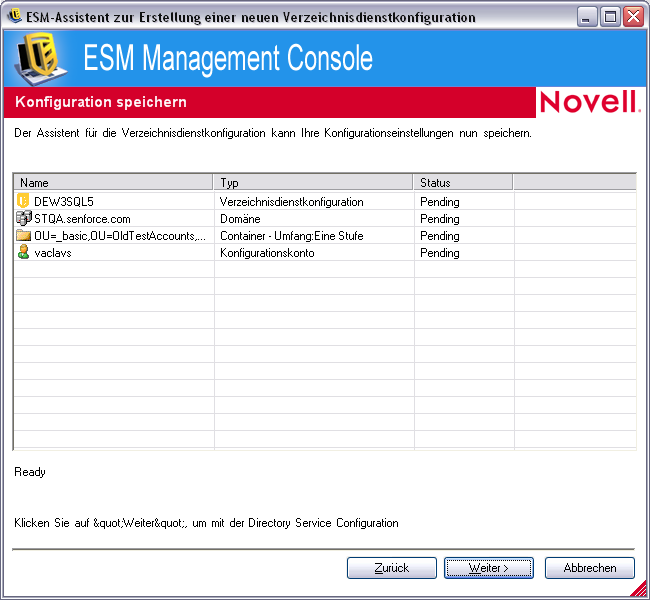
-
Überprüfen Sie die Informationen und klicken Sie anschließend auf , um die Konfiguration zu speichern.
Sie können gegebenenfalls zur Änderung der Einstellungen auf klicken.
-
Klicken Sie auf .
Wenn Sie auf klicken, wird das Symbol  im Benachrichtigungsbereich von Windows angezeigt und die Synchronisierung startet. Sie können auf das Symbol doppelklicken, um das Dialogfeld "Synchronisierung von Verzeichnisdiensten" anzuzeigen.
im Benachrichtigungsbereich von Windows angezeigt und die Synchronisierung startet. Sie können auf das Symbol doppelklicken, um das Dialogfeld "Synchronisierung von Verzeichnisdiensten" anzuzeigen.

Die Synchronisierung wird im Hintergrund ausgeführt. Wenn Sie die Verwaltungskonsole beenden, wird die Synchronisierung angehalten. Beim erneuten Öffnen der Verwaltungskonsole wird die Synchronisierung dort fortgesetzt, wo sie angehalten wurde.
1.4.3 Service-Synchronisierung
Mit diesem Steuerelement können Sie die Synchronisierung des Verwaltungsdienst und des Richtlinienverteilungsservice erzwingen. Dabei werden sämtliche Warnmeldungen, Berichte und Richtlinienverteilungen aktualisiert.
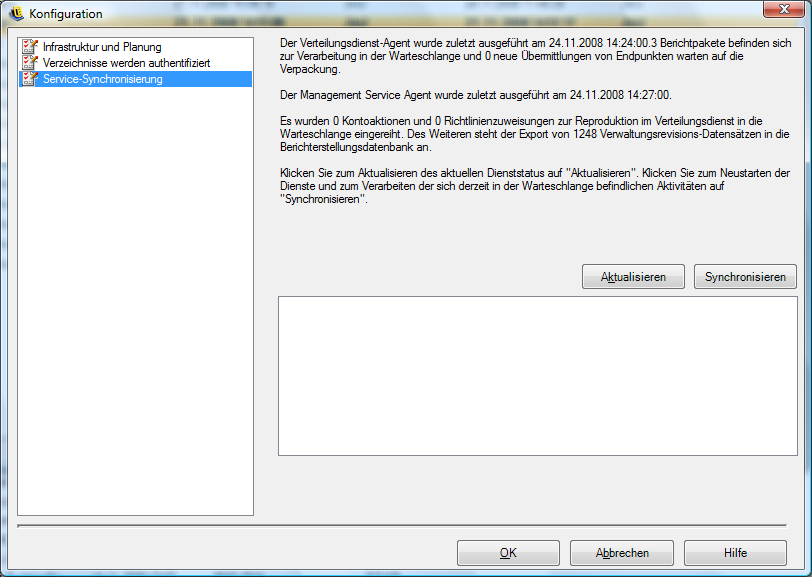
-
Um den aktuellen Service-Status zu aktualisieren, klicken Sie auf .
-
Um die Services neu zu starten und die aktuell in der Warteschlange befindlichen Aktivitäten zu verarbeiten, klicken Sie auf .